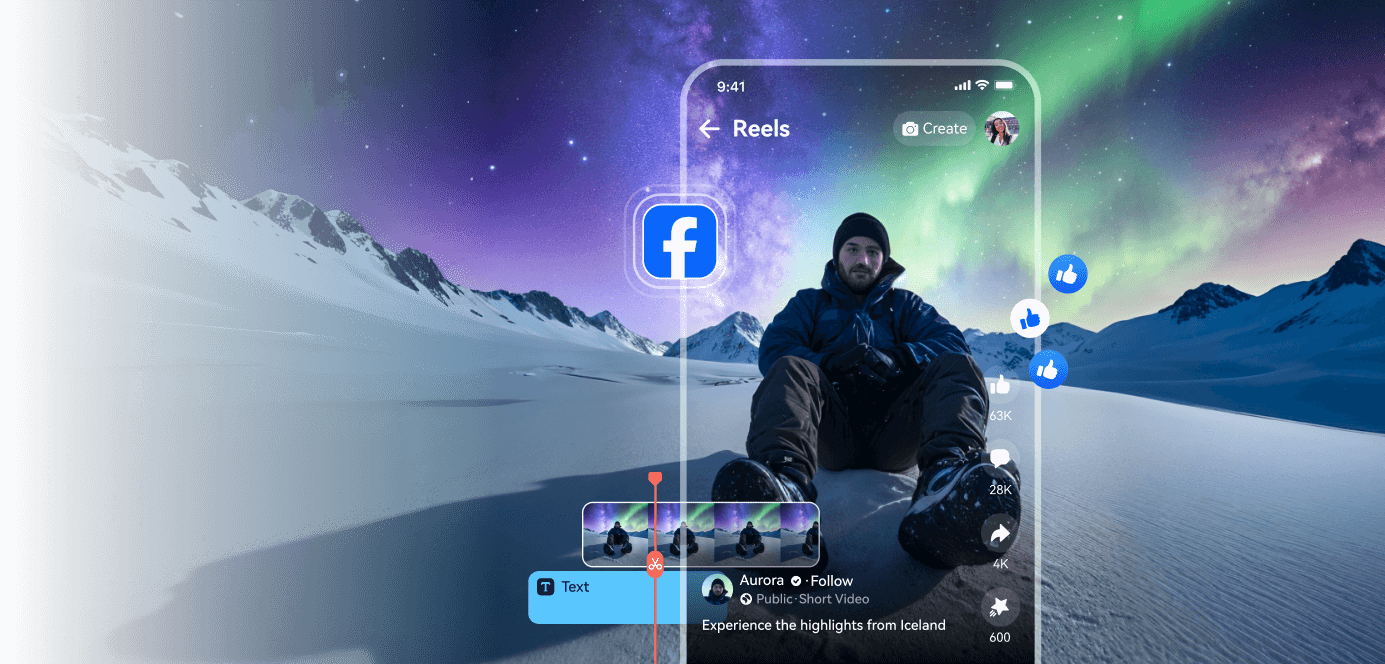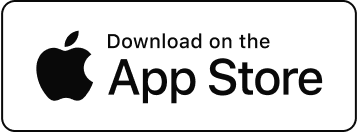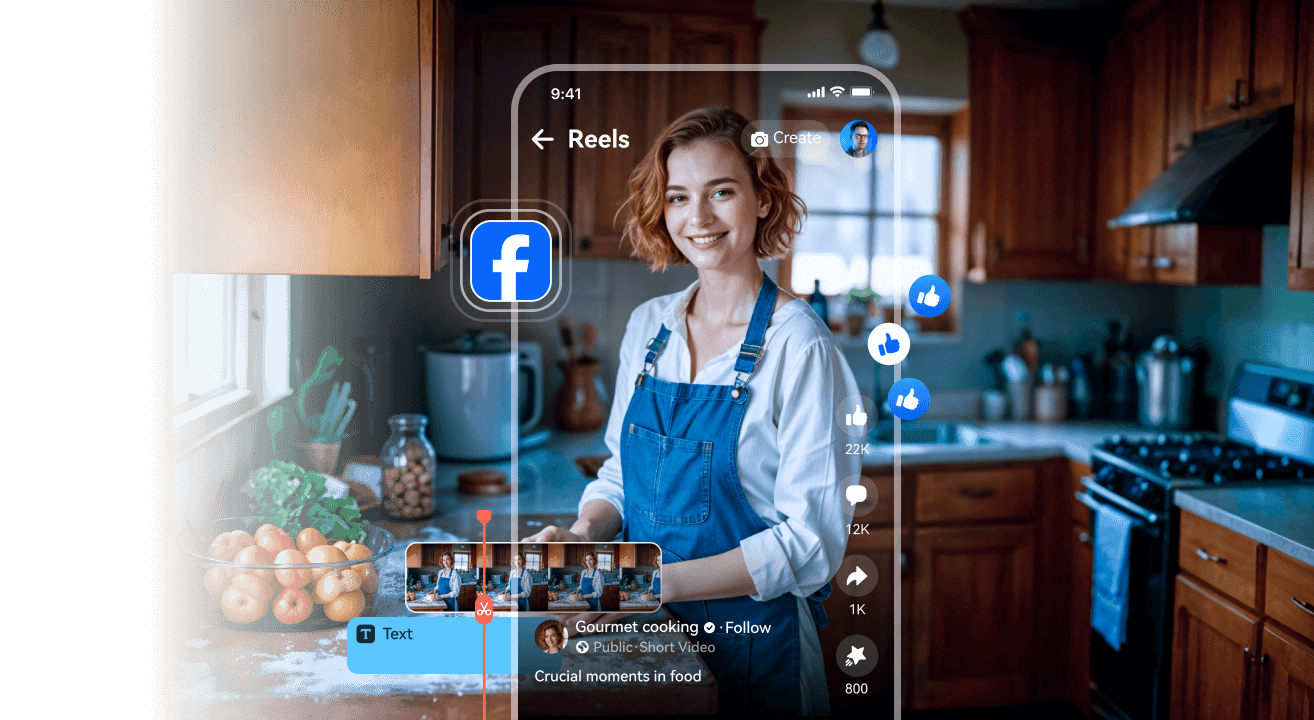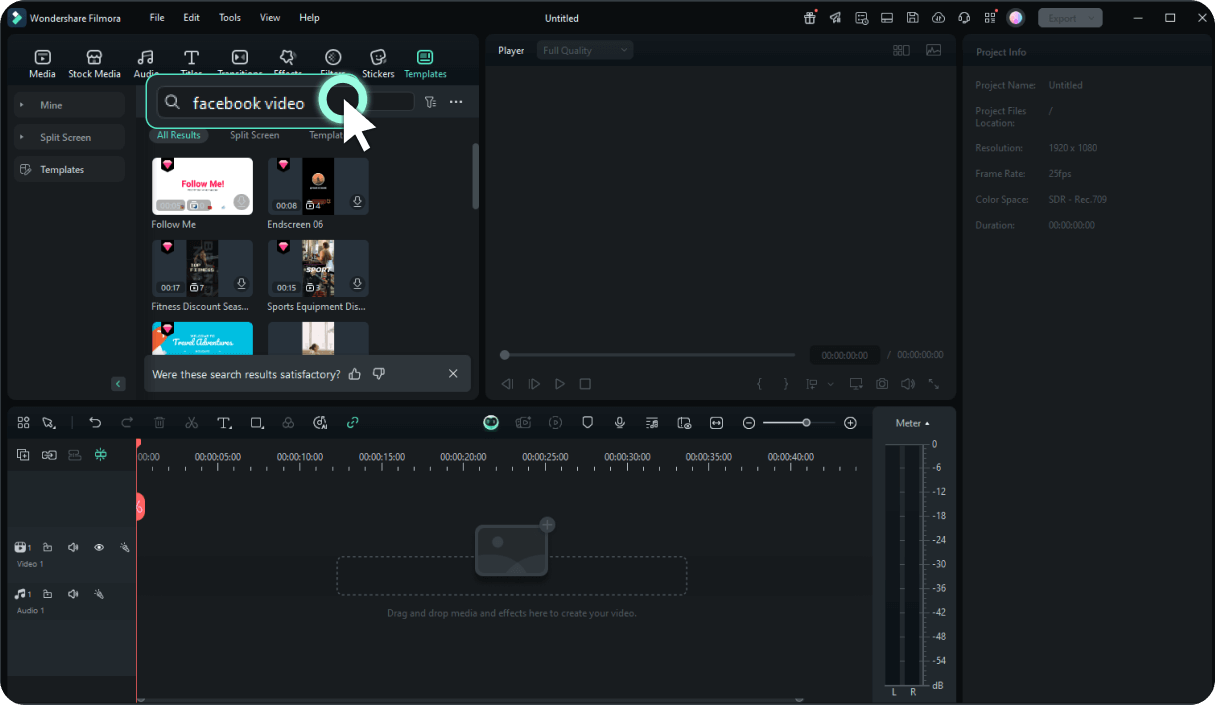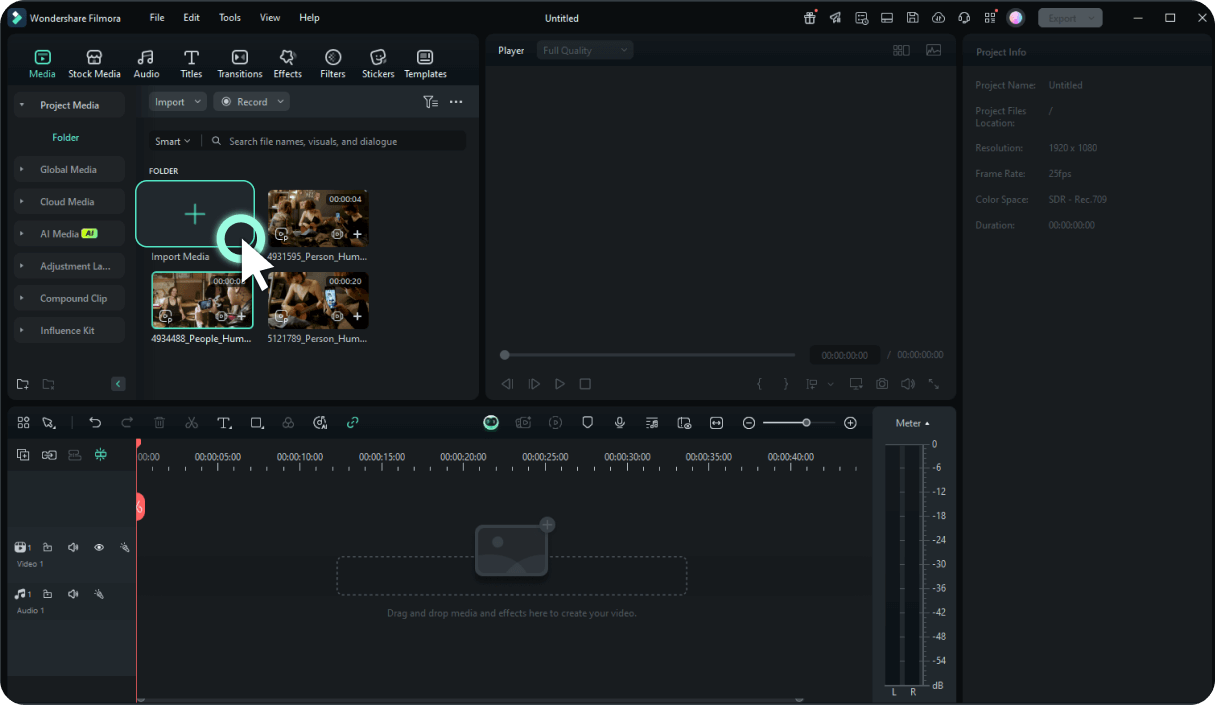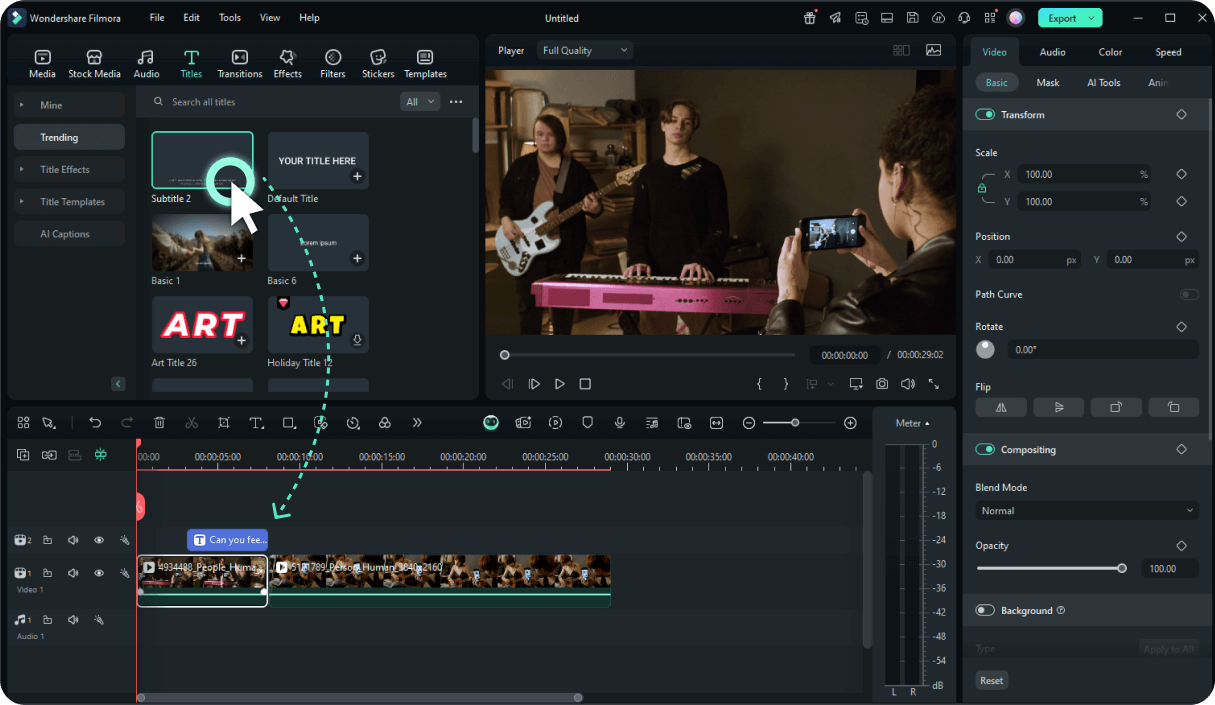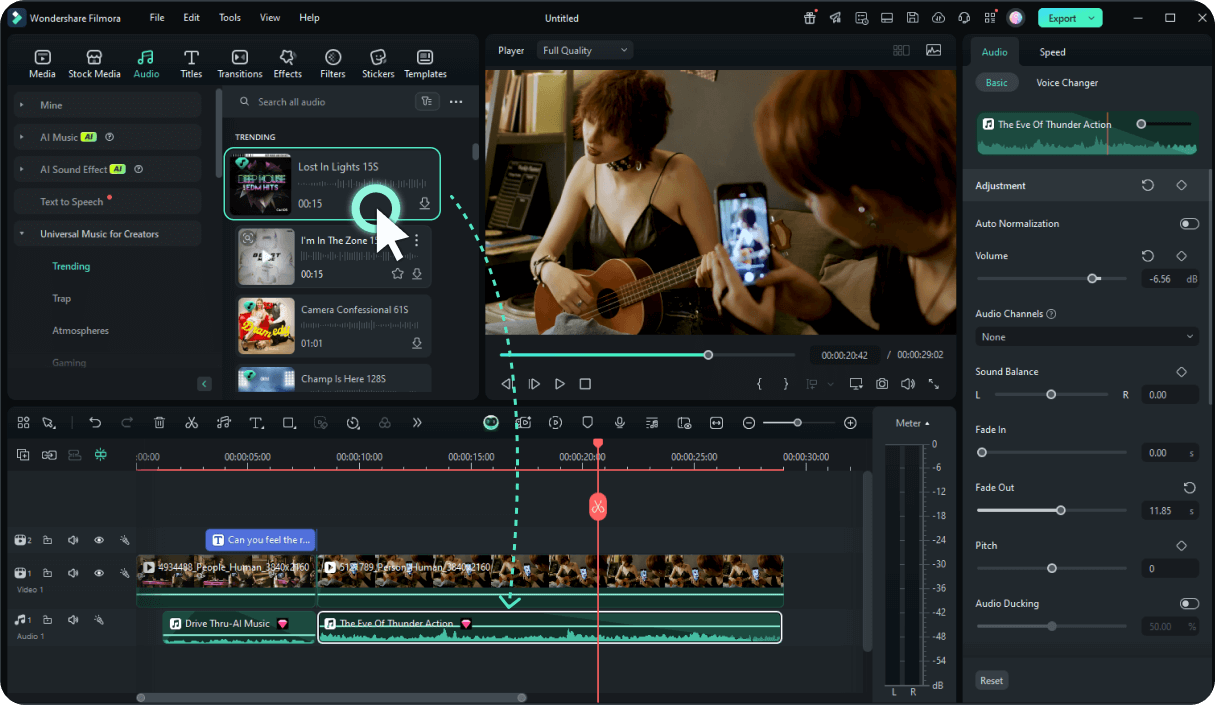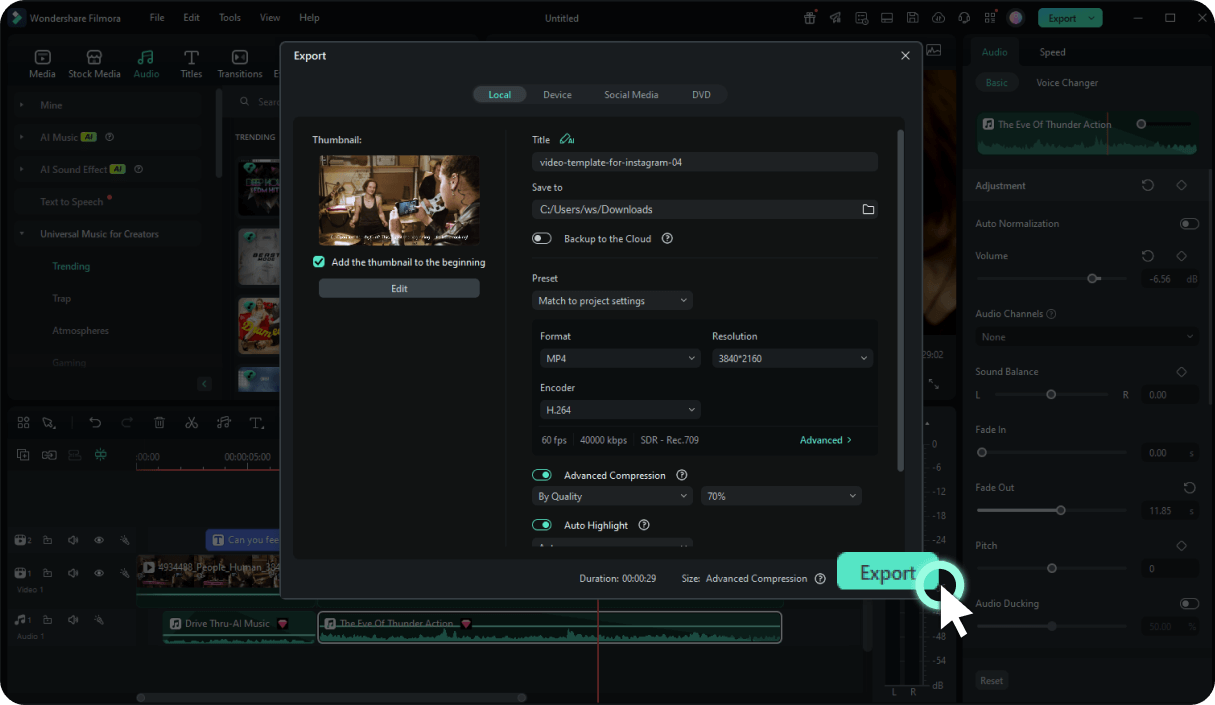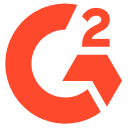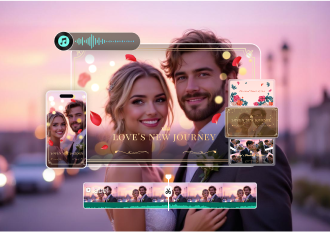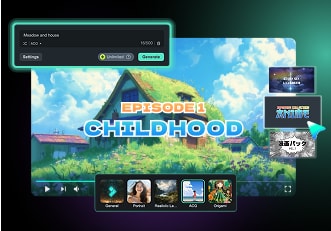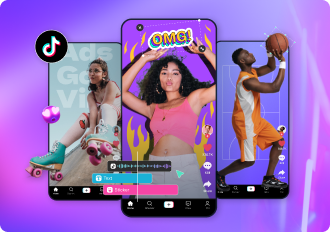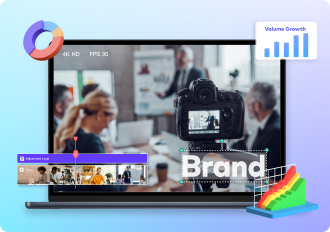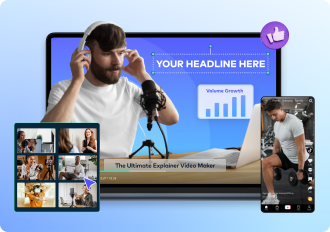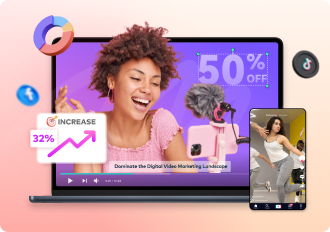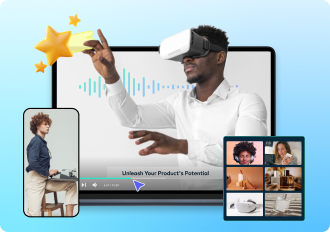Créez des vidéos Facebook à partagées
avec des modèles optimisés pour Facebook
Vous avez une idée de vidéo prête à conquérir Facebook ? Filmora simplifie la concrétisation de votre concept, sans aucune expérience requise. Grâce à des modèles personnalisables conçus pour Facebook et à une boîte à outils de montage puissante et facile à utiliser, vous aurez tout ce qu'il vous faut pour créer des vidéos, des reels ou des live Facebook accrocheurs. Importez simplement vos clips, photos et graphiques, puis glissez-déposez et personnalisez pour créer un résultat vraiment unique. De plus, le flux de travail simplifié de Filmora vous permet de créer rapidement du contenu supplémentaire, comme des extraits des coulisses ou des teasers, sans avoir à tout recommencer. Sublimez vos publications, captivez votre public et rendez chaque vidéo inoubliable.
Ou, Créer une vidéo Facebook à partir de zéro
Transformez une vidéo en plus de 10 Facebook Reels grâce à l'IA
Créez des vidéos Facebook sans enregistrer votre voix ni montrer votre visage
Gardez vos vidéos Facebook cohérentes et captivantes
Créez votre vidéo Facebook avec de la musique, des sous-titres et des images
Comment éditer des Reels et des vidéos FB avec Filmora ?
Ouvrez Filmora
Importez vos vidéos ou photos
Modifier les légendes des Reels Facebook
Améliorez vos vidéos Facebook avec de la musique et des effets
Aperçu et partage
Explorez davantage de ressources vidéo Facebook
Approuvé par les créateurs et influenceurs Facebook du monde entier
Rejoignez des millions de créateurs qui font confiance à Filmora pour la création de leurs vidéos Facebook. Filmora a reçu des avis élogieux sur Capterra et G2, et les influenceurs les plus influents comptent sur ses outils intelligents pour se démarquer.
Conseils et astuces pour obtenir plus d'abonnés sur Facebook
Vous souhaitez développer votre audience Facebook ? Voici quelques stratégies éprouvées pour booster votre audience et votre engagement..
En semaine : 12h00 - 15h00 (pauses déjeuner)
Soirs : 18h00 - 21h00 (après le travail/l'école)
Week-end : 10h00 - 12h00 (heure de défilement du matin)
Créez n'importe quel type de vidéo que vous voulez, pas seulement des vidéos pour Facebook
Pour développer votre base d'abonnés sur Facebook en utilisant du contenu vidéo, voici quelques conseils et astuces efficaces.
Prêt à créer des vidéos virales sur Facebook ? Téléchargez Filmora dès maintenant.!
Avec des outils de génération de vidéos Facebook basés sur l'IA, une vaste bibliothèque de modèles et de ressources musicales et des outils d'édition basés sur l'IA pour améliorer l'efficacité, Filmora fait de la création de vidéos Facebook un jeu d'enfant.